Mặc dù dung lượng lưu trữ lớn từ các nhà cung cấp e-mail khiến nhu cầu quản lý lưu trữ ít gặp sự cố hơn trong những ngày này, có những lúc mọi người vẫn có thể gặp phải giới hạn lưu trữ hoặc cần phải xóa hàng ngàn thư đang làm lộn xộn hộp thư đến của họ. Điều này có thể đặc biệt đúng nếu gói dung lượng của một người thay đổi ở mức nhỏ hơn, như trường hợp gói dung lượng iCloud cơ bản của Apple dành cho những người chuyển từ MobileMe.
Nếu bạn cần xóa tin nhắn e-mail để giải phóng dung lượng trong hộp thư đến của mình, bạn có thể thực hiện thủ công bằng cách nhấp vào cột Kích thước trong Thư để sắp xếp thư theo kích thước (bao gồm tệp đính kèm), sau đó xóa dần hoặc di chuyển chúng đến hộp thư cục bộ để giải phóng không gian trong tài khoản của bạn.
Cách tiếp cận thứ hai là lưu trữ thư của bạn và sau đó xóa chúng khỏi hộp thư đến của bạn, có thể được thực hiện bằng cách nhấp chuột phải vào hộp thư và chọn Xuất Hộp thư, sau đó xóa thư cũ của bạn sau khi lưu hộp thư. Ngoài ra, bạn có thể lưu trữ tin nhắn của mình bằng cách chọn một hoặc nhiều (hoặc nhấp vào tin nhắn trong danh sách và nhấn Command-A để chọn tất cả chúng) và sau đó nhấp chuột điều khiển hoặc nhấp chuột phải vào lựa chọn và chọn Lưu trữ từ menu ngữ cảnh, nên nén chúng và di chuyển chúng vào hộp thư Lưu trữ trên máy Mac của bạn.

Cách tiếp cận cuối cùng là lưu trữ thủ công các tin nhắn của bạn bằng quy tắc Mail sẽ chuyển các tin nhắn cũ sang hộp thư cục bộ, việc này sẽ xóa các tin nhắn khỏi tài khoản trực tuyến của bạn và lưu trữ chúng cục bộ trên máy Mac. Cách tiếp cận này tương tự như lưu trữ, ngoại trừ nó cho phép bạn tùy chỉnh các loại thư để lưu trữ và nơi lưu trữ chúng, thay vì sử dụng hộp thư Lưu trữ cụ thể. Để thực hiện việc này, trước tiên hãy tạo một hộp thư mới (gọi nó là "Thư cũ", "Lưu trữ" hoặc một cái gì đó tương tự) và đảm bảo nó được tạo trong vị trí On My Mac. Sau đó, đi đến tùy chọn của Mail và tạo quy tắc mới (gọi đó là "Mục cũ" hoặc một cái gì đó tương tự). Sau đó thay đổi điều kiện thành "nếu tất cả các điều kiện sau được đáp ứng" và đặt điều kiện cho các tin nhắn lưu trữ của bạn.

Mặc dù bạn có thể chọn bất kỳ điều kiện nào phù hợp với nhu cầu của mình, một thiết lập có thể hoạt động tốt là lưu trữ các tin nhắn lớn hơn một tuần hoặc một tháng. Để thực hiện việc này, chọn Mỗi tin nhắn làm một mục nhập điều kiện và sau đó chọn Ngày nhận là điều kiện thứ hai và đặt nó vào khung thời gian cụ thể (nghĩa là lớn hơn 30 ngày). Tiếp theo, chọn Chuyển tin nhắn trong phần Hành động và chọn hộp thư mới được tạo trên máy Mac của bạn để di chuyển chúng đến.
Khi kết thúc, lưu quy tắc bằng cách nhấp vào OK; bây giờ bạn có thể lưu trữ bất kỳ lựa chọn thư e-mail nào bằng cách chạy quy tắc trên nó. Một lưu ý cho phương pháp này là các quy tắc chỉ chạy tự động trên các tin nhắn mới; do đó, để quy tắc này hoạt động trên các thư hiện có, bạn sẽ cần gọi thủ công trên một lựa chọn thư. Để thực hiện việc này cho tất cả các thư trong hộp thư, hãy chọn hộp thư và nhấn Command-A để chọn tất cả thư trong đó, sau đó chọn Áp dụng quy tắc từ menu Tin nhắn (hoặc nhấn Option-Command-L) và bất kỳ thư nào cũ hơn rơi vào khung thời gian quy định của quy tắc nên được chuyển từ hộp thư hiện tại sang hộp thư lưu trữ được chỉ định của bạn.











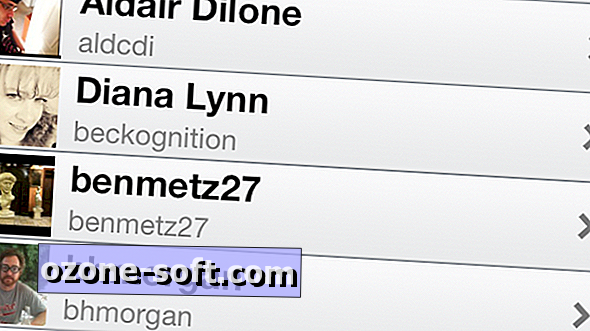

Để LạI Bình LuậN CủA BạN